1. Вход и настройка пользователя
Обзор
В этом разделе вы узнаете, как войти в Zabbix и настроить пользователя системы.
Вход
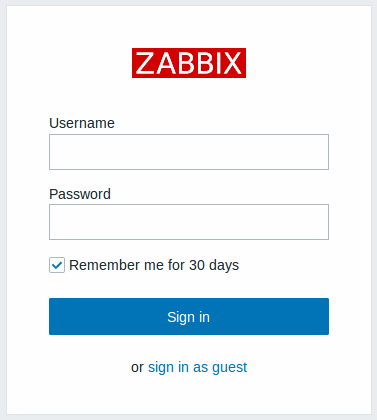
Это экран приветствия в Zabbix. Введите имя пользователя Admin с паролем zabbix для входа под Супер-администратором Zabbix. Будет предоставлен доступ к меню Настройка и Администрирование.
В целях безопасности настоятельно рекомендуется изменить пароль по умолчанию для учётной записи администратора сразу после первого входа.
Защита от атак перебором
В случае пяти последовательных неудачных попыток входа, Zabbix интерфейс будет принудительно делать паузу в 30 секунд для предотвращения атак методом перебора пароля и атак по словарю.
IP адрес, с которого были осуществлены неудачные попытки, будет отображен после успешного входа в систему.
Добавление пользователя
Для просмотра информации о пользователях перейдите в Администрирование → Пользователи.

Для добавления нового пользователя нажмите Создать пользователя.
В диалоге создания нового пользователя убедитесь, что пользователь принадлежит хотя бы одной существующей группе пользователей, например: «Zabbix администраторы».
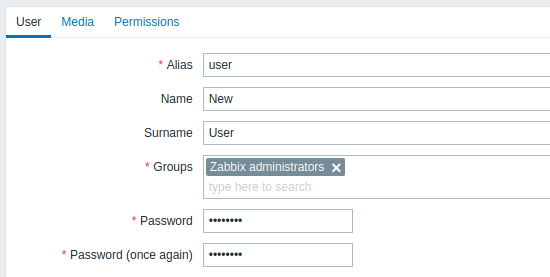
Все обязательные поля ввода отмечены красной звёздочкой.
По умолчанию у новых пользователей нет добавленных способов оповещения (методов отправки уведомлений). Для их создания перейдите на вкладку «Способы оповещения» и нажмите Добавить.
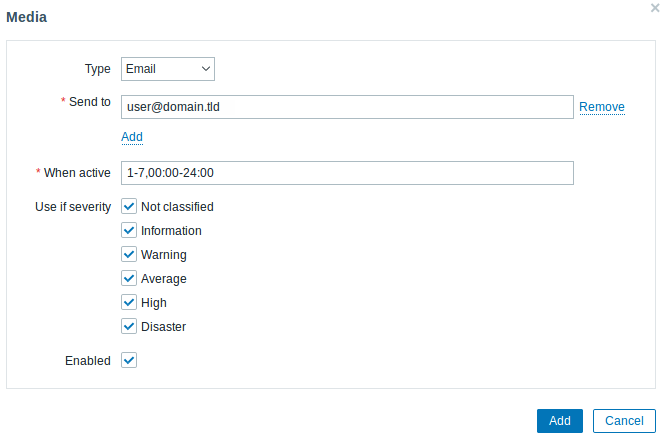
В этом всплывающем окне введите для пользователя его e-mail адрес.
Вы можете указать период времени, когда этот способ будет активен (смотрите страницу Спецификаций периодов времени для получения сведений о формате), по умолчанию способ активен всегда. Вы также можете настроить важность триггера, для которого способ оповещения будет использоваться, но сейчас оставьте всё включённым.
Нажмите Добавить, чтобы сохранить способ оповещения и перейдите на вкладку Разрешения.
На вкладке разрешений есть обязательное поле Роль. Роль определяет, какие элементы интерфейса пользователь может просматривать и какие действия ему разрешено выполнять. Нажмите Выбрать и выберите одну из ролей из списка. Например, выберите Роль администратора, чтобы разрешить доступ ко всем разделам веб-интерфейса Zabbix, кроме Администрирования. Позже вы можете изменить права доступа или создать дополнительные роли пользователей. После выбора роли на этой же вкладке появятся разрешения:
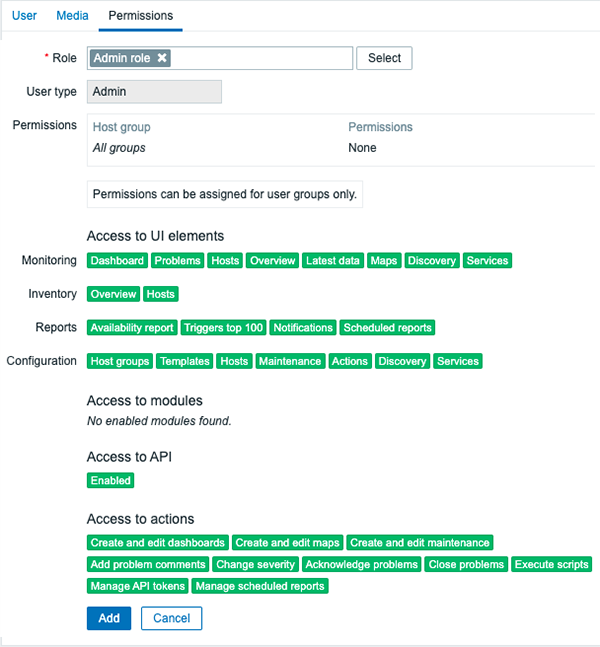
Нажмите Добавить в диалоге свойств пользователя, чтобы сохранить пользователя. Новый пользователь появится в списке пользователей.

Добавление прав доступа
По умолчанию, новый пользователь не имеет прав доступа к узлам сети. Для предоставления ему прав нажмите на имя группы в колонке Группы (в данном случае — «Zabbix administrators»). В этом диалоге свойств группы перейдите на вкладку Права.
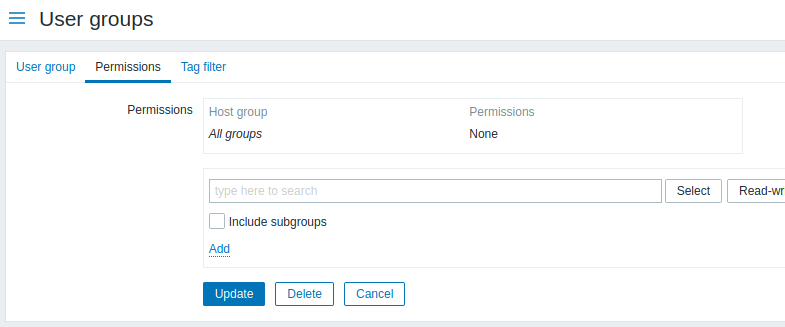
Этот пользователь должен иметь доступ только на чтение группы Linux servers, поэтому нажмите Выбрать сразу после поля выбора имени группы узлов сети.
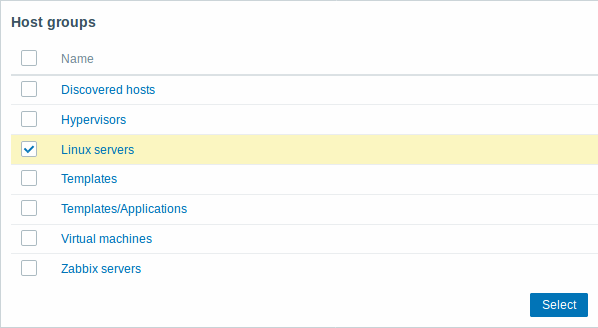
В этом всплывающем окне отметьте «Linux servers» и затем нажмите Выбрать. В поле выбора должно отобразиться Linux servers. Нажмите на кнопку «Чтение», чтобы задать уровень прав доступа и затем Добавить для добавления группы в список прав доступа. В диалоге свойств группы пользователей, нажмите Обновить.
В Zabbix, права доступа к узлам сети назначаются через группы пользователей, a не индивидуально пользователям.
Готово! Теперь вы можете попробовать выполнить вход под этим новым пользователем.
